Comment changer le mot de passe de sauvegarde iPhone avec facilité
iTunes a rendu extrêmement facile pour vouscréer des sauvegardes de toutes les données stockées sur votre iPhone. Toutefois, lorsque vous créez une sauvegarde comprenant vos mots de passe, vous devez activer le cryptage avec un mot de passe. Si vous souhaitez changer ce mot de passe pour une raison quelconque, le guide suivant vous montrera comment changer le mot de passe de sauvegarde pour l'iPhone XR / XS Max / XS / X / 8/8 Plus / 7 / Plus / 6/6 Plus.
Les gens changent leurs mots de passe de sauvegarde iPhone pour unvariété de raisons. Peut-être que quelqu'un a découvert votre mot de passe et que vous souhaitez modifier le mot de passe de sauvegarde de votre iPhone. Ou peut-être que votre mot de passe actuel est trop complexe pour être saisi et que vous souhaitez le remplacer par un mot plus simple.
Quelle que soit la cause, le guide suivant devrait vous aider à modifier le mot de passe de la sauvegarde iTunes à l'aide de diverses méthodes sur votre ordinateur. Voyons ce que sont ces méthodes.
- Partie 1: 2 méthodes pour changer le mot de passe de sauvegarde iPhone
- Partie 2: Comment supprimer iTunes Backup Encryption
Partie 1: 2 méthodes pour changer le mot de passe de sauvegarde iPhone
Il y a en fait plusieurs façons de changer lemot de passe pour la sauvegarde de votre iPhone et nous en avons couvert deux pour vous dans ce guide. Il est recommandé d’utiliser la première méthode si vous connaissez déjà le mot de passe de vos sauvegardes iTunes. Toutefois, si vous avez oublié le mot de passe pour vos sauvegardes chiffrées, la deuxième méthode vous aidera.
Méthode 1: Modifier le mot de passe de sauvegarde iPhone dans iTunes
iTunes vous permet de définir à la fois un mot de passe pourvos sauvegardes ainsi que changer le mot de passe des sauvegardes sur votre ordinateur. Puisque vous avez probablement configuré un mot de passe pour vos sauvegardes, vous connaissez bien la procédure et suivre les étapes suivantes pour changer le mot de passe ne serait pas trop difficile pour vous.
Connectez votre iPhone à votre ordinateur et lancez l'application iTunes sur votre ordinateur.
Cliquez sur votre appareil dans l'application, accédez à l'option qui dit Résumé, puis cliquez sur le bouton qui dit Changer le mot de passe.
Entrez votre mot de passe actuel, entrez le nouveau mot de passe que vous souhaitez utiliser et cliquez sur Changer le mot de passe.

Votre ancien mot de passe doit être remplacé par votre nouveau mot de passe. Ce nouveau mot de passe est ce que vous devrez entrer la prochaine fois que vous restaurerez la sauvegarde de votre iPhone.
C’est comment changer le mot de passe de sauvegarde iTunes avec iTunes
Méthode 2: Modifier le mot de passe de sauvegarde de l'iPhone avec 4uKey - iTunes Backup
Si vous avez oublié le mot de passe pour votreSauvegardes iPhone, vous n’avez pas encore de chance. Il existe un moyen de déterminer le mot de passe pour vos sauvegardes et vous pouvez ensuite utiliser la procédure standard d'iTunes pour changer votre mot de passe.
Qu'est-ce qui vous permet de récupérer votreLe mot de passe de sauvegarde iTunes est un logiciel appelé 4uKey - iTunes Backup. Il vous permet de récupérer les mots de passe de vos sauvegardes iTunes en quelques clics et montre comment vous pouvez le faire.
Étape 1: Téléchargez et exécutez le logiciel sur votre ordinateur. Lorsque le logiciel s'ouvre, cliquez sur l'option "Récupérer le mot de passe de sauvegarde iTunes".

Étape 2: Sur l'écran suivant, toutes les sauvegardes de votre iPhone seront affichées. Cliquez sur celui que vous souhaitez déchiffrer, puis cliquez sur le bouton Suivant.

Étape 3: Une liste d'attaques à choisir pour la récupération du mot de passe vous sera présentée. Si vous ne savez pas quoi choisir, optez pour le plus élémentaire, Dictionnaire Attack. Cliquez ensuite sur Démarrer. Selon l’attaque choisie, vous devrez peut-être spécifier quelques options.

Étape 4: L'écran suivant apparaît lorsque le logiciel tente de récupérer le mot de passe pour vos sauvegardes. Soyez patient pendant qu'il le fait.
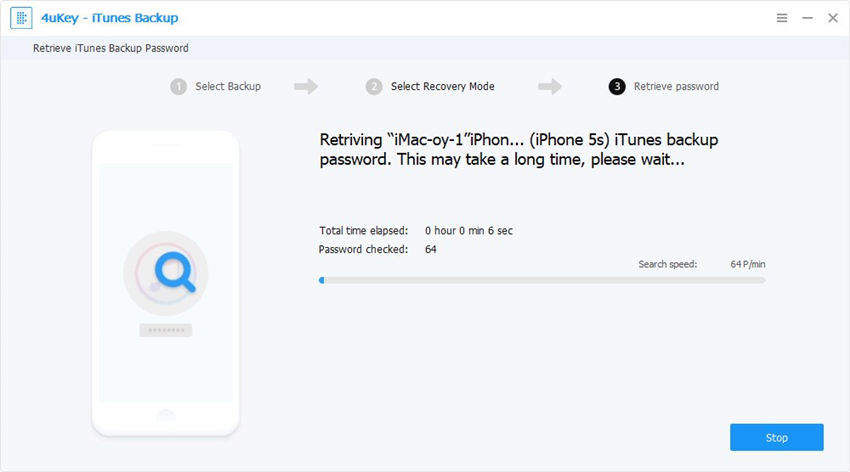
Étape 5: Lorsque vous aurez terminé, vous pourrez voir le mot de passe de votre sauvegarde sur votre écran. Cliquez sur le bouton Copier pour le copier dans votre presse-papiers.

Voilà. Vous pouvez maintenant utiliser le mot de passe récupéré dans l'application iTunes pour modifier le mot de passe des sauvegardes de votre iPhone.
C’est ainsi que vous pouvez modifier le mot de passe de sauvegarde de l’iPhone crypté à l’aide d’un logiciel tiers.
Partie 2: Comment supprimer iTunes Backup Encryption
Si vous pensez vous souvenir des mots de passe pour votreLes sauvegardes sur iPhone sont trop compliquées, vous pouvez désactiver la fonctionnalité de cryptage iTunes et vous ne devez plus vous souvenir des mots de passe pour restaurer les sauvegardes.
Si vous ne savez pas comment supprimer les cryptages des sauvegardes iTunes, voici comment procéder à l'aide du logiciel 4uKey - iTunes Backup.
Étape 1: Téléchargez et lancez le logiciel sur votre ordinateur. Lors du lancement, cliquez sur l'option "Supprimer les paramètres de cryptage de sauvegarde".

Étape 2: Connectez votre iPhone à votre ordinateur à l’aide d’un câble approprié, puis cliquez sur le bouton Démarrer pour lancer la procédure.

Étape 3: Le logiciel démarrera votre mot de passe de sauvegarde et vous verrez ce qui suit sur votre écran.
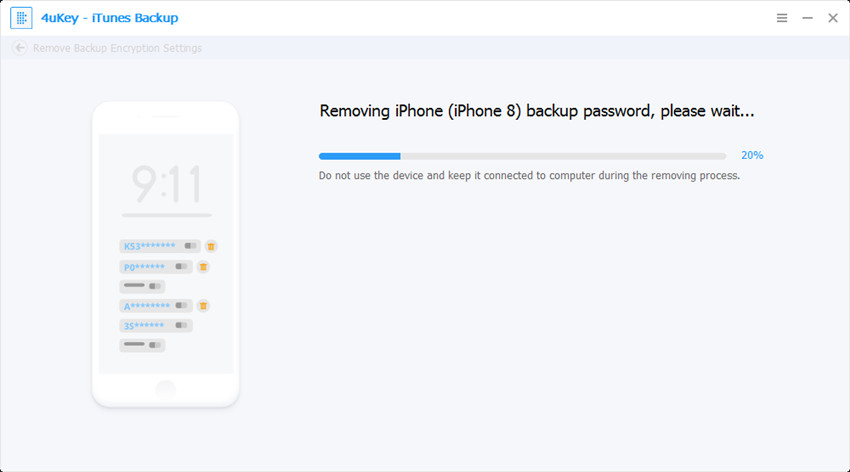
Étape 4: Une fois le mot de passe supprimé, l’écran suivant s’affiche.

C’est tout. Les paramètres de cryptage ont été supprimés avec succès.
Conclusion:
Si vous voulez changer le mot de passe de sauvegarde de l’iPhone, leLe guide ci-dessus devrait vous aider à le faire de différentes manières, notamment à l'aide de l'outil de récupération de sauvegarde iTunes-Tenorshare. Il indique également comment vous pouvez supprimer les paramètres de chiffrement si vous ne souhaitez pas conserver de mot de passe pour vos sauvegardes.









